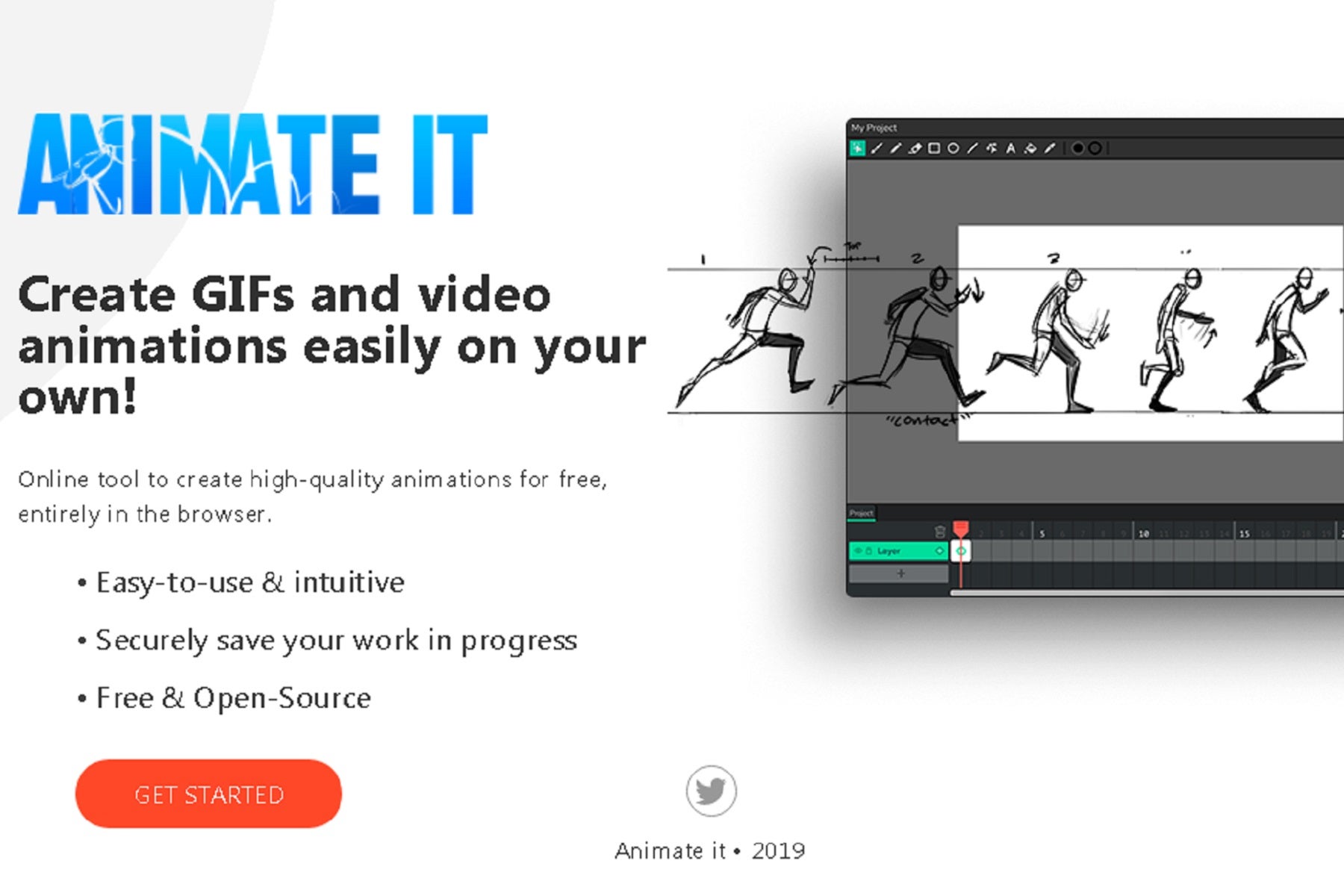Bagaimana cara menyembuhkan perselisihan?

Catatan: Dalam topik berikutnya yang akan Anda baca, Anda akan mempelajari tentang: Bagaimana cara menyembuhkan perselisihan?
Membuat bot Discord khusus adalah cara yang menyenangkan dan menarik untuk mempertahankan minat pada server komunitas Anda. Saat Anda mengundang teman ke saluran Anda, bagian bawah akan mengatur interaksi mereka saat Anda tidak ada. Misalnya, jika pengguna tidak berperilaku, bagian bawah dapat mengusir orang tersebut.
Untuk melakukan itu, Anda perlu membiasakan diri dengan beberapa program dan langkah-langkah untuk membuat obat Anda dan menambahkannya ke server Anda. Panduan berikut menyederhanakan apa yang perlu dilakukan dengan tangkapan layar yang mudah dipahami.
Buat Discord Bot di portal pengembang
Masuk ke akun Discord Anda dan buka portal pengembang. Di sini Anda dapat membuat aplikasi bot baru.

Beri nama aplikasi Anda dan klik “Buat”.

Pada langkah selanjutnya, isi beberapa detail tentang aplikasi ini. Anda dapat memilih ikon aplikasi. Ingatlah untuk menyimpan perubahan.

Sekarang tambahkan bot dengan portal “build-a-bot”.

Izin Anda untuk menambahkan obat ke aplikasi. Tindakan itu tidak dapat dibatalkan.

Setelah menyelesaikan langkah-langkah di atas, penyembuhan liar dihasilkan. Namun, belum siap untuk dibagikan. Misalkan Anda perlu memberikan lebih banyak informasi.

Buat daftar periksa tentang apa yang dapat Anda lakukan. Anda tidak boleh memberikan izin karena dapat mengontrol server Anda. Nonaktifkan atau blokir anggota, prioritaskan speaker, tambahkan komentar, sematkan tautan, kelola nama panggilan, dan lainnya. Setiap tingkat hak istimewa Anda memiliki ID unik Anda sendiri yang dapat Anda lihat di dasbor itu sendiri.

Hasilkan kode untuk Bot Perselisihan Anda
Jika Anda seorang programmer, Anda ingin mengubah fungsi penyembuhan cukup banyak. Demonstrasi ini menggunakan node.js, lingkungan runtime JavaScript. Setelah menginstal juga Windows, Anda mungkin ingin menginstal “alat tambahan”, yang dapat dilakukan langsung dari terminal perintah. Ini akan menginstal Chocolatey, Visual Studio dan aplikasi lain di dalamnya Windows PowerShell.

Unduh dan instal Node.js untuk Windows x64 lalu jalankan program spesifik berikut dari menu Mulai. Ini adalah penerjemah perintah Node.js. (Jangan jalankan file aplikasi Node.js lain, karena menggunakan penggunaan yang berbeda.)

Setelah lingkungan dikonfigurasi untuk menggunakan Node.js, Anda harus menginstal disk Discord.js dengan dukungan suara dengan kode berikut.
npm instal Discord.js@Discordjs/opus

Anda akan melihat status sukses untuk jumlah paket yang dibuat.

Instal tombol seperti yang ditunjukkan di bawah ini.

Kembali ke bot Discord Anda di situs portal pengembang. Klik ikon “klik untuk menampilkan token” dan kunci alfanumerik, yang merupakan administrator pribadi Anda, akan ditampilkan. Jangan bagikan ikon dengan siapa pun, karena sangat mudah diretas.

Lihat contoh kode yang muncul di halaman Discord resmi.
const Discord = Request(‘Discord.js’); klien const = Discord.Client baru(); client.on(‘ready’, () => {console.log (`Masuk sebagai ${client.user.tag}!`);}); client.on(‘message’, dir => {if (dir.content === ‘ping’) {dir.reply(‘pong’);}}); client.login(‘tanda’);
Alih-alih ikon di baris terakhir, rekatkan token bot Discord Anda sendiri.

Simpan file sebagai “Index.js” ke semua direktori yang dapat diakses langsung dari command prompt. Itu dapat memiliki nama apa saja selama file tersebut adalah .js.

Untuk menjalankan bagian bawah, masukkan kode berikut.
mengangguk – temukan “nama file” .js
Setelah selesai, Node.js akan memasukkan Anda ke Discord API Anda. Ada juga mode edit di Node.js yang dapat Anda akses dari opsi .help. Di sinilah Anda dapat memperkenalkan tweak tambahan ke bot Anda.

Tambahkan bagian bawah server Anda
Setelah bot Anda dibuat, Anda ingin menambahkannya ke server Discord Anda. Untuk itu Anda memerlukan tautan seperti ini:
https://discordapp.com/oauth2/authorize?client_id=123456789012345678&scope=bot
“ID Pelanggan” dapat ditemukan di Info Umum di aplikasi yang telah Anda simpan di bagian bawah.

Layar di bawah menunjukkan ID Klien untuk penyembuhan yang dibuat di bagian pertama.

Buka browser web dan masukkan tautan yang dibagikan di atas. Cukup tukar ID klien dengan Anda. Anda dapat memilih server tempat Anda dapat menambahkan obatnya.

Jika di bawah ini dibuat, Anda akan melihat pesan “disetujui” yang menunjukkan bahwa aplikasi telah terhubung ke server Discord Anda. Jika Anda menginstal server Discord untuk WindowsAnda akan melihat peringatan di baki sistem yang ditampilkan di sini.

Bagian bawah yang dihasilkan telah ditambahkan ke server Discord.

Bot Discord adalah cara interaktif untuk membangun minat pada server Anda. Untuk informasi lebih lanjut tentang bekerja dengan bot Discord khusus, lihat panduan resmi ini.
Apakah Anda membuat bot Discord Anda sendiri? Apa tujuannya? Bagikan ide Anda di komentar.
Lanjut membaca:
Apakah artikel ini berguna?